Comment imprimer une feuille de calcul dans Excel 2010
Excel 2010 offre un couple façons d'envoyer vos données Excel à l'imprimante. Le bouton Quick Print est souvent tout ce dont vous avez besoin - il envoie simplement la page en cours à l'imprimante pour créer un seul exemplaire. Mais si vos besoins d'impression sont différentes, le panneau d'impression de Excel 2010 vous permet de personnaliser la façon dont, quoi, où, et combien vous imprimez.
Sommaire
Impression rapide une feuille de calcul
Impression d'une feuille de calcul Excel 2 010 est un jeu d'enfant si vous pouvez utiliser les paramètres d'impression par défaut pour imprimer une seule copie de toutes les cellules de la feuille de calcul actuelle. Il suffit d'ajouter le bouton Quick Print pour la barre d'outils Accès rapide (en cliquant sur le bouton Personnaliser la barre d'outils Accès rapide, puis en cliquant sur Quick Print son menu déroulant).
Lorsque vous cliquez sur le bouton Quick Print, itinéraires Excel le travail d'impression à la file d'attente d'impression Windows, qui agit comme un intermédiaire pour envoyer le travail à l'imprimante. Alors que Excel envoie le travail d'impression à la file d'attente d'impression, Excel affiche une boîte de dialogue d'impression pour l'informer de ses progrès (affichant ces mises à jour que Impression Page 2 sur 3). Après cette boîte de dialogue disparaît, vous êtes libre de retourner travailler dans Excel.
Impression à partir du panneau de Imprimer
Impression avec le bouton Quick Print est très bien si vous voulez simplement un seul exemplaire de toutes les informations dans la feuille de calcul actuelle. Si vous voulez plus de copies, ou plus ou moins de données (telles que toutes les feuilles de calcul dans le classeur ou tout simplement une sélection de cellule dans une feuille de calcul particulier), alors vous avez besoin d'imprimer à partir du panneau d'impression dans le nouveau mode Backstage de Excel 2010.
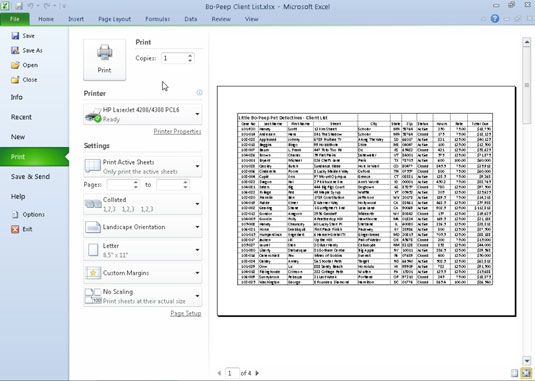
Excel fournit plusieurs façons d'ouvrir le panneau d'impression:
Appuyez sur Ctrl + P.
Cliquez sur l'onglet Fichier et choisissez Imprimer.
Appuyez sur Alt + FP.
Après avoir ouvert le panneau d'impression, modifier les paramètres en fonction des besoins, et cliquez sur le bouton Imprimer sur le panneau d'impression pour lancer l'impression.
Annulation d'un travail d'impression
Si vous avez besoin d'arrêter l'impression alors qu'un travail d'impression est en train d'être envoyé à la file d'attente d'impression, cliquez sur le bouton Annuler dans la boîte de dialogue d'impression. Si cette boîte de dialogue a déjà disparu (après termine Excel expédition à la file d'attente d'impression), vous devez ouvrir la boîte de dialogue de votre imprimante et annuler l'impression à partir de là:
droit; cliquez sur l'icône de l'imprimante dans la zone de notification à l'extrême droite de la barre des tâches Windows pour ouvrir le menu contextuel.
Sélectionnez Ouvrir toutes les imprimantes actives dans le menu contextuel.
Cela ouvre la boîte de dialogue de l'imprimante avec le travail d'impression Excel dans sa file d'attente.
Sélectionnez le travail d'impression Excel que vous souhaitez annuler dans la boîte de liste de la boîte de dialogue de votre imprimante.
Choisissez Document-Annuler de la barre de menu, puis cliquez sur Oui pour confirmer que vous souhaitez annuler le travail d'impression.
Attendez que le travail d'impression à disparaître de la file d'attente dans la boîte de dialogue de l'imprimante, puis cliquez sur le bouton Fermer.





